Очистка диска D на ноутбуке - это один из способов освободить место на жестком диске и улучшить производительность компьютера. В процессе эксплуатации ноутбука на диске D могут накапливаться ненужные файлы, временные файлы, неработающие программы и другие артефакты, которые могут замедлять работу системы. Помимо этого, диск D часто является разделом, предназначенным для хранения пользовательских данных, поэтому освобождение места на этом диске может значительно повысить комфортность использования ноутбука.
Следует отметить, что очистка диска D требует аккуратности и предварительного анализа, чтобы не удалить случайно важные файлы. Нам рекомендуется просмотреть содержимое диска перед проведением очистки и сделать резервные копии необходимых данных перед непосредственным удалением. Также рекомендуется перезагрузить ноутбук и закрыть все запущенные программы перед началом процедуры.
Существует несколько способов проведения очистки диска D на ноутбуке. Один из них - использование встроенных утилит Windows. Для этого необходимо открыть проводник, щелкнуть правой кнопкой мыши на диске D и выбрать опцию "Свойства". В появившемся окне необходимо перейти на вкладку "Общие" и нажать кнопку "Очистить диск". Откроется окно, в котором вы сможете выбрать, какие файлы необходимо удалить. Например, можно выбрать очистку временных файлов, файлов корзины, а также старых копий обновлений Windows. После выбора необходимых опций следует нажать кнопку "Очистить системные файлы" и дождаться завершения процесса.
Почему нужно очищать диск D на ноутбуке?

Вот несколько причин, почему стоит очистить диск D на ноутбуке:
- Освобождение места: каждый файл на диске D занимает определенное количество пространства. Удаление ненужных файлов позволит освободить диск и создать место для новых данных.
- Улучшение производительности: когда диск D заполняется, это может привести к замедлению работы ноутбука. Очистка диска поможет ускорить работу устройства и повысить его производительность.
- Предотвращение ошибок и сбоев: накопление неполных или поврежденных файлов на диске D может привести к ошибкам и сбоям системы. Очистка диска поможет предотвратить такие проблемы.
Чтобы очистить диск D на ноутбуке, можно воспользоваться встроенным инструментом "Очистка диска" в Windows. Этот инструмент поможет удалить временные файлы, файлы корзины и другие ненужные данные.
Также рекомендуется периодически проверять диск D на наличие старых и больших файлов, которые уже не нужны. Если такие файлы найдены, их можно удалить вручную или переместить на другой носитель.
В итоге, очистка диска D на ноутбуке является необходимой процедурой, чтобы освободить место, повысить производительность и предотвратить возможные проблемы с системой. Регулярное выполнение этого действия поможет поддерживать ноутбук в хорошем состоянии и обеспечит более эффективное функционирование устройства.
Проблемы с местом на жестком диске
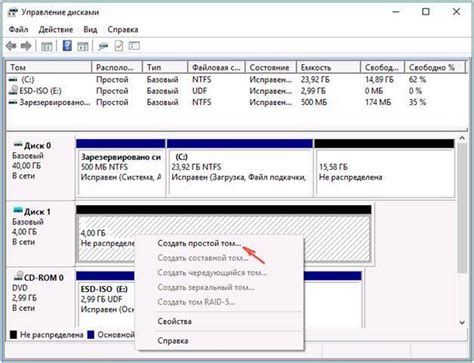
Нехватка места на жестком диске может вызывать различные проблемы на компьютере. Накопление ненужных файлов и данных на диске D может привести к замедленной работе операционной системы, закрытию программ из-за нехватки памяти, а также возникновению ошибок при установке и обновлении программ.
Одной из причин проблемы с местом на диске может быть скачивание и установка больших файлов, таких как игры, фильмы или программы. Эти файлы часто занимают значительное место на диске и могут быть легко замечены, если вы периодически проверяете свой диск D на наличие ненужных файлов и удаляете их.
Другой причиной могут быть временные файлы, создаваемые при работе программ или просмотре веб-страниц. Эти файлы часто хранятся в скрытых папках и могут незаметно занимать значительное место на диске. Очистка этих временных файлов с помощью специальных инструментов или вручную может помочь освободить дополнительное место на диске.
Также стоит учесть, что системные файлы и обновления операционной системы могут занимать место на диске D. В таком случае, очистка диска не принесет значительного результата. Рекомендуется проверить настройки системы и переместить системные файлы на другой диск, если это возможно.
В целом, чтобы избежать проблем с местом на жестком диске, рекомендуется регулярно проводить очистку диска, удалять ненужные файлы, перемещать системные файлы на другие диски и следить за загрузкой больших файлов на диск D. Это поможет поддерживать работоспособность компьютера и избежать возникновения проблем в будущем.
Повышение производительности системы

Чтобы обеспечить более эффективную работу вашего ноутбука, необходимо регулярно проводить оптимизацию производительности системы. В этой статье мы расскажем вам о нескольких методах повышения производительности и ускорения работы вашей системы.
1. Удаление ненужных программ. Проверьте список установленных программ на вашем ноутбуке и удалите все, что вам не нужно. Чем меньше программ будет загружаться при запуске системы, тем быстрее она будет работать.
2. Очистка жесткого диска. Регулярно очищайте диск C и диск D от ненужных файлов и папок. Используйте дисковую утилиту Windows или сторонние программы, чтобы удалить временные файлы, кэш браузера, ненужные системные файлы и другие ненужные данные.
3. Оптимизация автозагрузки. Откройте менеджер задач Windows и проверьте вкладку "Автозагрузка". Отключите автозагрузку программ, которые вы не используете или не считаете необходимыми для запуска при старте системы. Это поможет ускорить запуск системы и освободить ресурсы компьютера.
| 4. Дефрагментация диска | 5. Обновление драйверов | 6. Удаление вирусов |
|---|---|---|
| Дефрагментация диска помогает улучшить скорость работы вашей системы, выравнивая файлы на диске и устраняя фрагментацию данных. | Обновление драйверов может помочь улучшить производительность системы и решить проблемы совместимости с новыми программами и играми. | Проведите проверку на наличие вирусов и других вредоносных программ с помощью антивирусного ПО. Вирусы и другие вредоносные программы могут значительно замедлить работу системы. |
Выполнение этих простых действий поможет вам значительно повысить производительность вашей системы и ускорить работу вашего ноутбука. Регулярно проводите оптимизацию и очистку системы, чтобы она всегда работала в полную силу.
Как правильно очистить диск D на ноутбуке?

Вот несколько советов по правильной очистке диска D на ноутбуке:
1. Удаление ненужных файлов и папок.
Периодически просматривайте содержимое диска D и удаляйте все ненужные файлы и папки. Убедитесь, что вы не удаляете важные системные файлы или данные, которые вам понадобятся в будущем. Можете воспользоваться функцией поиска и удаления файлов по их расширению или дате последнего доступа.
2. Очистка временных файлов и кэша.
Очистка временных файлов и кэша может помочь освободить дополнительное место на диске D. Воспользуйтесь встроенными инструментами очистки диска в операционной системе или сторонней программой для удаления временных файлов, временных интернет-файлов и кэша браузера.
3. Удаление старых резервных копий.
Если вы делаете резервное копирование данных на диск D, убедитесь, что вы регулярно удаляете старые резервные копии. Сохранение большого количества резервных копий может занимать значительное пространство.
4. Проверка и удаление неиспользуемых программ.
Программы, которые вы больше не используете, могут занимать место на диске D. Проверьте список установленных программ и удалите все неиспользуемые приложения. Убедитесь, что вы удаляете только те программы, которые вы уверены, что больше не нужны.
Следуя этим советам и регулярно выполняя очистку диска D на ноутбуке, вы сможете сохранить хорошую производительность вашего устройства и освободить место для новых данных и программ.
Удаление временных файлов и папок

Временные файлы и папки могут занимать значительное место на диске D вашего ноутбука. Эти файлы часто создаются программами при их установке или работе, а затем остаются бесполезными.
Удаление временных файлов и папок очень просто:
- Откройте файловый менеджер. Нажмите на значок "Проводник" (обычно находится на панели задач, внизу экрана). После открытия "Проводника" выберите диск D.
- Откройте папку "Временные файлы". В диске D найдите папку с названием "Temp" или "Временные файлы". Не путайте ее с другими папками, имеющими похожие названия.
- Выделите и удалите файлы и папки. Выделите все файлы и папки, находящиеся внутри папки "Временные файлы", и нажмите кнопку "Удалить" на клавиатуре или используйте контекстное меню.
- Очистите корзину. После удаления временных файлов и папок они попадут в корзину. Чтобы освободить место на диске D, откройте корзину и удалите все файлы из нее окончательно.
Обратите внимание, что удаление временных файлов может повлиять на некоторые программы или их функциональность. В случае возникновения проблем, вы всегда можете восстановить удаленные файлы из корзины, если они все еще там находятся.
Удаление временных файлов и папок поможет освободить драгоценное место на диске D вашего ноутбука и повысить его производительность. Регулярно проводите данную операцию, чтобы держать свой компьютер в хорошем состоянии.
Архивирование и удаление старых файлов
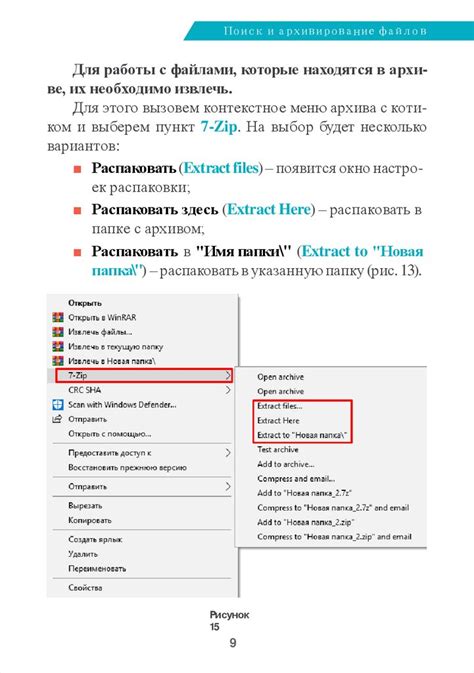
Если на диске D находятся файлы, которые уже давно не используются, но хранятся для возможного использования в будущем, рекомендуется их архивировать. Это позволит освободить место на диске и упорядочить хранилище данных.
Для архивирования старых файлов на диске D можно воспользоваться программами архивации, такими как WinRAR, 7-Zip или другими аналогичными инструментами. Установите одну из таких программ на свой ноутбук, если она еще не установлена, и следуйте инструкциям по созданию архивов.
Выберите файлы и папки, которые вы хотите архивировать, и укажите место сохранения созданных архивов, лучше всего выбрать другой диск или внешний носитель информации. Следите за тем, чтобы архивы были созданы полностью, без ошибок и потери данных.
После того, как файлы были успешно архивированы, вы можете удалить их с диска D. Удаление старых файлов освободит место на диске, что повысит производительность работы ноутбука и упростит поиск нужных данных.
Перед удалением файлов убедитесь, что они действительно уже не нужны вам или вашему ноутбуку. Если вы не уверены, можно сначала переместить их в другую папку или на другой диск, чтобы в случае необходимости их можно было восстановить.
Очистка диска D и архивирование старых файлов – это не только способ сэкономить место на диске, но и поддерживать более аккуратную организацию данных на ноутбуке. Регулярно проводите эти процедуры, чтобы ваш ноутбук работал более эффективно и вы могли легко найти нужную информацию.